
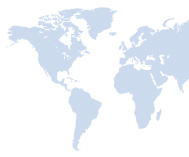
 |
 |
|
 |
||
Полезные статьи
|
Добавление пользователя в список контактовICQ — система обмена сообщениями между пользователями данной программы (ну или программ, совместимых с аськой). Поэтому если вы хотите пообщаться с каким-то знакомым, то он должен фигурировать в вашем списке контактов. Чтобы добавить данного пользователя, нужно щелкнуть кнопку Добавить (поиск и добавление пользователей) — большую кнопка с изображением лупы на главной панели. Перед вами появится окно поиска. Как видите, вы можете искать пользователей по номеру ICQ (тут различные толкования исключены, так как номера у всех уникальны), по e-mail, имени, фамилии и нику (прозвищу). Если ВЫ знаете номер аськи, найти пользователя будет проще простого: нужно ввести данный номер в соответствующей строке и щелкнуть кнопку Поиск. После этого, если номер существует, вам будут показаны соответствующие данные. Как только от него придет подтверждение, этот контакт будет перемещен в соответствующую группу. Подтверждение приходит в виде специального значка системного сообщения в области уведомлений. Щелкнув по нему мышью, вы увидите примерно такую картину. Одновременно с подобным долгожданным удовлетворением просьбы об авторизации нередко приходит еще одно сообщение — о том, что пользователь также добавил вас в свой контакт-лист, вероятно, в виде ответной любезности. Обратите внимание, что даже если у вас в настройках выставлено подтверждение авторизации, оно не будет запрашиваться, когда вас добавляет пользователь, которому, в свою очередь, пришла ваша просьба об авторизации. Если подтверждение авторизации пришло, а сообщение о добавлении вас в контакт-лист так и не появилось, это означает, что данный пользователь не стал заносить вас в свой список контактов. Кстати, если вы используете какой-то псевдоним, то в запросе на авторизацию, особенно если речь идет о вашем знакомом, обязательно укажите свои реальные имя и фамилию. В противном случае этот абонент просто не поймет, кто у него запрашивает авторизацию, и откажет, если он не имеет привычки авторизовывать всех подряд. Бывают ситуации, когда долгожданная авторизация так и не приходит и вожделенный контакт продолжает болтаться в спискe пеавторизованных, раздражая ваш ум и зрительный нерв. В таком случае можно попробовать запросить авторизацию еще раз — мало ли что случилось, иногда эти запросы пропадают по пути. Это можно сделать с помощью соответствующего пункта меню, появляющегося при щелчке правой кнопкой мыши по контакту. Однако третий, пятый, десятый раз запрос на авторизацию не просто не нужно отправлять, но и категорически не рекомендуется! Достаточно вторичного запроса — и все! Если и он не сработал, это означает, что данный пользователь не желает вас авторизовывать. (Ну, мало ли какие у него могут быть на это причины.) Поэтому повторяющиеся запросы приведут к тому, что пользователь вас просто занесет в черный список и вы до него вообще никогда больше не «достучитесь». В ситуации, когда вы не получаете авторизацию, которая вам крайне желательна, проще всего написать сообщение данному контакту (это всегда можно сделать даже в том случае, если вы не авторизованы) и аккуратно изложить причины, по которым он должен/может вас авторизовать. Сообщение можно отправить из того же меню или же просто дважды щелкнуть по контакту, в результате чего появится форма сообщения. Все данные контакт-листа сохраняются не только на вашем локальном компьютере, но и на сервере ICQ. Поэтому, если вы будете устанавливать аську на каком-то другом компьютере, они будут восстановлены. А если вы пользуетесь одним и тем же номером 1CQ на разных компьютерах, то программа будет самостоятельно синхронизировать контакты — то есть добавленный на одном компьютере контакт автоматически появится на другом. То же касается удаления контактов. |
| Главная :: Статьи :: Информация :: Советы :: Программы :: |
